CPU风扇声音大故障分析以及解决方法1
CPU常见的故障现象及其排除方法
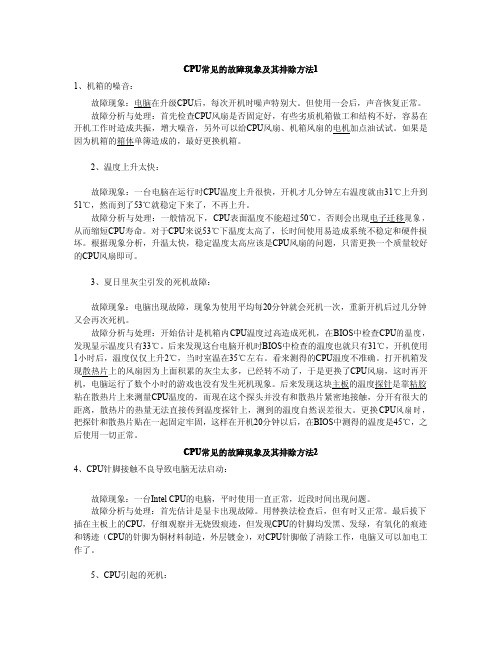
CPU常见的故障现象及其排除方法11、机箱的噪音:故障现象:电脑在升级CPU后,每次开机时噪声特别大。
但使用一会后,声音恢复正常。
故障分析与处理:首先检查CPU风扇是否固定好,有些劣质机箱做工和结构不好,容易在开机工作时造成共振,增大噪音,另外可以给CPU风扇、机箱风扇的电机加点油试试。
如果是因为机箱的箱体单簿造成的,最好更换机箱。
2、温度上升太快:故障现象:一台电脑在运行时CPU温度上升很快,开机才几分钟左右温度就由31℃上升到51℃,然而到了53℃就稳定下来了,不再上升。
故障分析与处理:一般情况下,CPU表面温度不能超过50℃,否则会出现电子迁移现象,从而缩短CPU寿命。
对于CPU来说53℃下温度太高了,长时间使用易造成系统不稳定和硬件损坏。
根据现象分析,升温太快,稳定温度太高应该是CPU风扇的问题,只需更换一个质量较好的CPU风扇即可。
3、夏日里灰尘引发的死机故障:故障现象:电脑出现故障,现象为使用平均每20分钟就会死机一次,重新开机后过几分钟又会再次死机。
故障分析与处理:开始估计是机箱内CPU温度过高造成死机,在BIOS中检查CPU的温度,发现显示温度只有33℃。
后来发现这台电脑开机时BIOS中检查的温度也就只有31℃,开机使用1小时后,温度仅仅上升2℃,当时室温在35℃左右。
看来测得的CPU温度不准确。
打开机箱发现散热片上的风扇因为上面积累的灰尘太多,已经转不动了,于是更换了CPU风扇,这时再开机,电脑运行了数个小时的游戏也没有发生死机现象。
后来发现这块主板的温度探针是靠粘胶粘在散热片上来测量CPU温度的,而现在这个探头并没有和散热片紧密地接触,分开有很大的距离,散热片的热量无法直接传到温度探针上,测到的温度自然误差很大。
更换CPU风扇时,把探针和散热片贴在一起固定牢固,这样在开机20分钟以后,在BIOS中测得的温度是45℃,之后使用一切正常。
CPU常见的故障现象及其排除方法24、CPU针脚接触不良导致电脑无法启动:故障现象:一台Intel CPU的电脑,平时使用一直正常,近段时间出现问题。
如何解决电脑风扇噪音过大故障

如何解决电脑风扇噪音过大故障电脑是我们日常生活和工作中不可或缺的工具,然而,有时候我们会面临电脑风扇噪音过大的问题。
这不仅会干扰到我们的工作和学习,还可能对电脑硬件造成损坏。
因此,解决电脑风扇噪音过大的故障非常重要。
本文将介绍几种有效的解决方法,帮助您降低电脑风扇噪音,提升使用体验。
1. 清洁电脑内部电脑风扇噪音过大的原因之一可能是因为内部积尘导致散热不良。
您可以拔下电脑电源,打开机箱,使用压缩气罐或吹风机将风扇周围的灰尘吹走。
同时,清洁电脑内部的散热器和散热片也是必要的。
请确保在清洁电脑内部时注意安全,避免损坏电脑零部件。
2. 更换风扇如果清洗后风扇噪音仍然很大,可能是风扇自身出现了故障。
您可以考虑更换风扇。
选择一个低噪音的风扇可以有效地减少噪音干扰。
在选择风扇时,您可以查看产品说明书或在线浏览评测,选择一个适合您电脑的型号,确保与主板兼容。
3. 调整风扇转速您可以通过调整电脑主板上的风扇转速来减小噪音。
通常,您可以通过BIOS设置或专门的软件控制风扇速度。
将风扇转速调整为适度的水平,既可以确保散热效果,又可以减少噪音。
请注意,在调整转速之前,请确保您了解如何正确操作,以免对电脑产生其他不良影响。
4. 安装降噪垫降噪垫是一种可以减少电脑风扇噪音的辅助设备。
这些垫子通常由阻尼材料制成,可以有效吸收和隔离噪音。
您可以将降噪垫放置在电脑底部或风扇周围,以减少噪音传播。
选择适合您电脑尺寸的降噪垫,并确保其与电脑底部良好接触。
5. 更新驱动程序和系统有时,电脑风扇噪音过大可能是由于系统或驱动程序的问题。
及时更新电脑的操作系统和相关驱动程序,可以解决由软件引起的故障。
您可以通过操作系统的自动更新功能来更新驱动程序或者访问相关硬件制造商的官方网站手动下载最新的驱动程序进行安装。
总结:在日常使用电脑时,如果遇到风扇噪音过大的问题,不要忽视,应及时采取有效的解决措施。
通过清洁电脑内部、更换低噪音风扇、调整风扇转速、安装降噪垫和更新驱动程序和系统等方法,可以帮助您降低电脑风扇噪音,提升使用体验。
电脑噪音问题解决方案降低风扇噪音的技巧

电脑噪音问题解决方案降低风扇噪音的技巧随着科技的不断进步,电脑已经成为我们日常生活中不可或缺的一部分。
然而,随之而来的问题之一是电脑噪音。
尤其是电脑风扇的噪音,往往让人感到非常困扰。
本文将向您介绍一些降低电脑风扇噪音的实用技巧,帮助您解决这一问题。
一、清洁风扇和散热器电脑风扇和散热器常常堆积灰尘,这不仅会影响散热效果,还会导致风扇产生噪音。
因此,定期清洁风扇和散热器是降低噪音的第一步。
您可以使用吹风机将灰尘吹走,或者用软刷子或棉签小心地擦拭风扇叶片和散热器表面。
二、更换风扇如果清洁后风扇噪音仍然很大,那可能是风扇出现了问题。
考虑更换风扇是一个不错的选择。
确保选择符合您电脑型号和规格的风扇。
市场上有许多低噪音风扇可供选择,这些风扇噪音较低,适合希望享受更安静使用体验的用户。
三、调整电脑风扇速度大多数电脑都提供了一种调整风扇速度的选项。
您可以进入BIOS设置或在操作系统中使用相关软件来调整风扇转速。
通常情况下,降低风扇转速可以显著降低噪音。
然而,需要注意的是,过低的风扇转速可能会导致电脑过热,影响性能。
因此,在调整风扇转速时需谨慎。
四、使用散热垫或散热支架散热垫或散热支架可以有效降低电脑噪音。
这些设备通常由降噪材料制成,能够减少风扇振动和噪音传导。
放置散热垫或散热支架于电脑底部,能够有效地缓解风扇噪音并提高整体散热效果。
五、调整电脑使用环境电脑使用环境也会对噪音产生一定的影响。
如果您的电脑放置在封闭的空间或者堆放物体较多的地方,噪音很容易产生回音或者被物体所储存。
因此,选择一个开放、通风良好的地方使用电脑,可以降低噪音的影响。
六、降低电脑负载电脑过载运行会导致风扇不断运转从而产生噪音。
因此,合理使用电脑,避免同时运行多个大型程序或者过多的任务,可以有效降低电脑的负载,从而使风扇噪音减小。
七、更新驱动程序和系统过时的驱动程序和系统也可能导致电脑风扇产生噪音。
及时更新驱动程序和系统可以解决许多与风扇噪音有关的问题。
电脑CPU风扇故障如何诊断和维修

电脑CPU风扇故障如何诊断和维修在我们日常使用电脑的过程中,可能会遇到电脑运行速度变慢、频繁死机甚至自动关机等问题。
其中,CPU 风扇故障是导致这些问题的常见原因之一。
CPU 风扇作为电脑散热系统的重要组成部分,其正常运转对于保障 CPU 的性能和稳定性至关重要。
那么,当我们怀疑 CPU 风扇出现故障时,该如何进行诊断和维修呢?接下来,就让我们一起来了解一下。
一、CPU 风扇的作用及工作原理首先,我们需要了解 CPU 风扇的作用。
CPU 在工作时会产生大量的热量,如果这些热量不能及时散发出去,就会导致 CPU 温度过高,从而影响其性能甚至造成损坏。
CPU 风扇的主要作用就是通过转动将冷空气吸入,吹向 CPU 散热器,带走热量,以保持 CPU 在正常的工作温度范围内。
CPU 风扇通常由电机、扇叶、轴承和控制电路等部分组成。
电机带动扇叶旋转,产生气流。
轴承则起到支撑和减少摩擦的作用,保证风扇的顺畅运转。
控制电路则用于调节风扇的转速,根据 CPU 的温度变化来自动调整风扇的速度,以达到最佳的散热效果。
二、CPU 风扇故障的常见表现当 CPU 风扇出现故障时,通常会有以下一些表现:1、电脑运行速度变慢CPU 温度过高会导致其自动降频,从而使电脑的运行速度明显变慢。
如果您发现电脑在使用过程中突然变得卡顿,尤其是在运行大型程序或游戏时,这可能是 CPU 风扇故障导致的散热不良。
2、频繁死机或自动重启当 CPU 温度超过一定限度时,电脑可能会出现死机或自动重启的情况,以保护 CPU 不被损坏。
如果这种情况频繁发生,那么很有可能是 CPU 风扇出现了问题。
3、噪音异常正常情况下,CPU 风扇的运转声音应该是比较平稳和轻微的。
如果您听到风扇发出异常的噪音,如摩擦声、嗡嗡声或尖锐的叫声,这可能是风扇的轴承磨损、扇叶不平衡或其他部件故障引起的。
4、风扇不转这是最明显的故障表现之一。
如果您发现CPU 风扇完全停止转动,那么必须立即采取措施,否则 CPU 很容易因过热而损坏。
笔记本电脑cpu风扇响怎么办
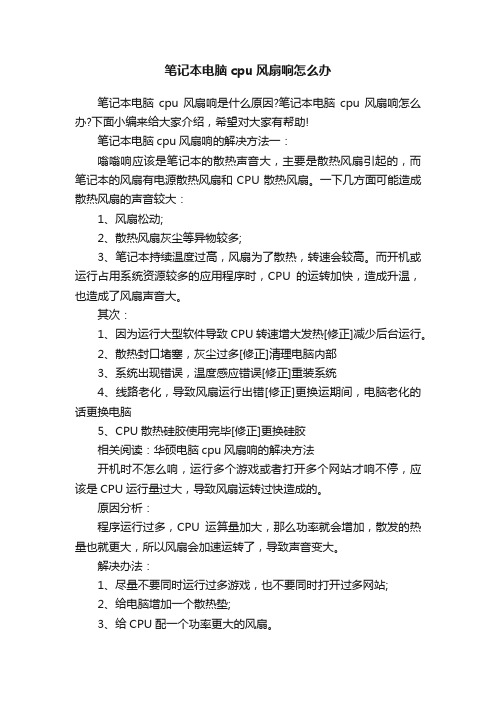
笔记本电脑cpu风扇响怎么办笔记本电脑cpu风扇响是什么原因?笔记本电脑cpu风扇响怎么办?下面小编来给大家介绍,希望对大家有帮助!笔记本电脑cpu风扇响的解决方法一:嗡嗡响应该是笔记本的散热声音大,主要是散热风扇引起的,而笔记本的风扇有电源散热风扇和CPU散热风扇。
一下几方面可能造成散热风扇的声音较大:1、风扇松动;2、散热风扇灰尘等异物较多;3、笔记本持续温度过高,风扇为了散热,转速会较高。
而开机或运行占用系统资源较多的应用程序时,CPU的运转加快,造成升温,也造成了风扇声音大。
其次:1、因为运行大型软件导致CPU转速增大发热[修正]减少后台运行。
2、散热封口堵塞,灰尘过多[修正]清理电脑内部3、系统出现错误,温度感应错误[修正]重装系统4、线路老化,导致风扇运行出错[修正]更换运期间,电脑老化的话更换电脑5、CPU散热硅胶使用完毕[修正]更换硅胶相关阅读:华硕电脑cpu风扇响的解决方法开机时不怎么响,运行多个游戏或者打开多个网站才响不停,应该是CPU运行量过大,导致风扇运转过快造成的。
原因分析:程序运行过多,CPU运算量加大,那么功率就会增加,散发的热量也就更大,所以风扇会加速运转了,导致声音变大。
解决办法:1、尽量不要同时运行过多游戏,也不要同时打开过多网站;2、给电脑增加一个散热垫;3、给CPU配一个功率更大的风扇。
其次:(1)笔记本风扇声音很大,这一般是由于CPU散热风扇卡死或者风扇轴承内的油干涸了,而导至发生的噪声。
(2)一般遇上这样的现象,只要打开笔记本的后盖面板,然后把CPU的散热风扇取下,用刷子扫去上面的灰尘,如果是里面的轴承内的油干涸了,就加一二滴润滑油,或者更换风扇即可。
这样就可以将噪声降低到最低。
CPU风扇异常如何进行更换和维修
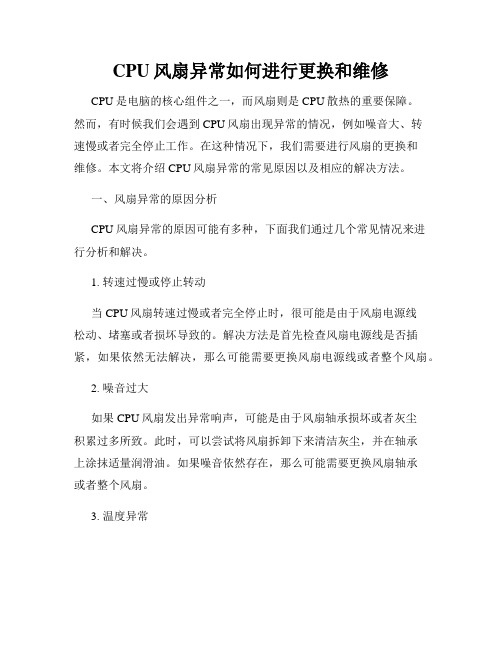
CPU风扇异常如何进行更换和维修CPU是电脑的核心组件之一,而风扇则是CPU散热的重要保障。
然而,有时候我们会遇到CPU风扇出现异常的情况,例如噪音大、转速慢或者完全停止工作。
在这种情况下,我们需要进行风扇的更换和维修。
本文将介绍CPU风扇异常的常见原因以及相应的解决方法。
一、风扇异常的原因分析CPU风扇异常的原因可能有多种,下面我们通过几个常见情况来进行分析和解决。
1. 转速过慢或停止转动当CPU风扇转速过慢或者完全停止时,很可能是由于风扇电源线松动、堵塞或者损坏导致的。
解决方法是首先检查风扇电源线是否插紧,如果依然无法解决,那么可能需要更换风扇电源线或者整个风扇。
2. 噪音过大如果CPU风扇发出异常响声,可能是由于风扇轴承损坏或者灰尘积累过多所致。
此时,可以尝试将风扇拆卸下来清洁灰尘,并在轴承上涂抹适量润滑油。
如果噪音依然存在,那么可能需要更换风扇轴承或者整个风扇。
3. 温度异常CPU温度过高可能是由于风扇散热不足所致。
首先,可以清理风扇散热片上的灰尘,确保通风散热良好。
如果问题依然存在,那么可能需要更换风扇或者改进散热系统。
二、CPU风扇更换方法当CPU风扇无法正常工作需要更换时,我们可以按照以下步骤进行操作。
1. 切断电源在进行任何电脑硬件操作之前,务必切断电源,确保安全。
2. 拆卸散热器先将CPU散热器拆卸下来,通常需要拧开固定螺丝或者按下卡扣来取下。
3. 拆卸风扇接下来,将风扇从散热器上拆卸下来,通常需要插拔连接线,并拧紧或解开固定螺丝。
4. 安装新风扇拆卸后,将新的风扇与散热器连接好,确保接线正常并固定好螺丝。
5. 安装散热器最后将散热器安装回原位,确保与CPU接触良好并固定好螺丝。
三、CPU风扇维修注意事项在进行CPU风扇的更换和维修时,有几个注意事项需要我们注意。
1. 静电保护在操作电脑硬件之前,应该注意静电保护,如使用防静电手环或触摸金属物体以排除身体静电。
2. 谨慎操作维修过程中要谨慎操作,小心处理敏感电子元件,避免不必要的损坏。
台式机cpu风扇声音过大怎么办
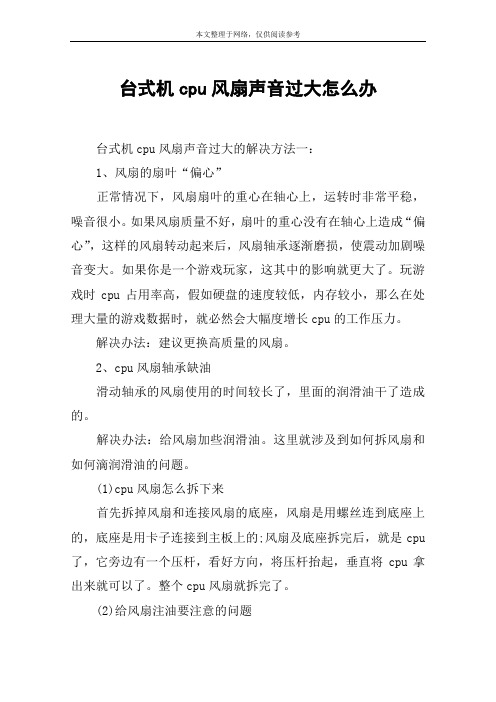
台式机cpu风扇声音过大怎么办台式机cpu风扇声音过大的解决方法一:1、风扇的扇叶“偏心”正常情况下,风扇扇叶的重心在轴心上,运转时非常平稳,噪音很小。
如果风扇质量不好,扇叶的重心没有在轴心上造成“偏心”,这样的风扇转动起来后,风扇轴承逐渐磨损,使震动加剧噪音变大。
如果你是一个游戏玩家,这其中的影响就更大了。
玩游戏时cpu占用率高,假如硬盘的速度较低,内存较小,那么在处理大量的游戏数据时,就必然会大幅度增长cpu的工作压力。
解决办法:建议更换高质量的风扇。
2、cpu风扇轴承缺油滑动轴承的风扇使用的时间较长了,里面的润滑油干了造成的。
解决办法:给风扇加些润滑油。
这里就涉及到如何拆风扇和如何滴润滑油的问题。
(1)cpu风扇怎么拆下来首先拆掉风扇和连接风扇的底座,风扇是用螺丝连到底座上的,底座是用卡子连接到主板上的;风扇及底座拆完后,就是cpu 了,它旁边有一个压杆,看好方向,将压杆抬起,垂直将cpu拿出来就可以了。
整个cpu风扇就拆完了。
(2)给风扇注油要注意的问题a.用缝纫机油还是机油,我建议用四冲程摩托车机油,因为缝纫机油很稀,流动性和挥发性强,注油后用不了多长时间就没有了,风扇又会“旧病复发”,而且缝纫机油对震动的缓冲作用也非常小,对于减弱噪音,作用不大,用机油恰好避免了以上两个缺点。
b.注油后的密封问题,风扇注油部位贴着一标签纸,揭下标签纸注油后,该标签纸一般就不能再用了,用什么来代替呢?我选用的是四五层的透明胶带纸。
找来一卷透明胶带纸,用小刀横向划一刀,划破大约四五层,然后把这四五层的透明胶带纸一起揭下来就可以用了。
注意千万不能只用一层胶带纸,因为一层胶带纸在风扇转动时易振动产生噪音,还有可能破损造成机油飞溅。
用透明胶带纸代替标签纸还有一个好处是风扇是否缺油,一看便知,一目了然,不用拆开。
3、风扇的转速高新的风扇声音大的原因往往是因为风扇的转速很高导致的,尤其是原装的风扇,扇叶的面积比较小,铝制的散热鳍片数量较少,这样如果发热量大的时候为了保证处理器的温度不过高,就必须提高散热器的风扇的转速才可以。
计算机声音太大的解决办法

使用台式机的朋友一定会有这样的经历,电脑在使用时间长了电脑噪音大的问题呢?之后,主机的噪音会越来越大,尤其是在开机的时候,每次按下开机按钮之后就会听到主机的嗡嗡的启动声,而且在启动完毕之后也不会有什么削减的趋势。
那么电脑主机的噪音大是什么原因呢?我们又该如何解决下面是详细的解释分析电脑噪音大问题的原因和解决方法:
1、导致电脑主机噪音大的最主要的原因可能就是CPU风扇和电源风扇的原因
电源风扇导致噪音过大我们只有购买风扇频率较低的电源或者静音电源,因为电源的风扇对于电脑的散热性能的影响并不是很大,所以我们可以采用降频的方法来降低噪音。
对于CPU风扇噪音过大的问题,我们不宜采用降低频率的方法,因为CPU散热性能的好坏对于电脑性能的影响很大,所以我们就要加强对CPU风扇的保养来减少噪音的影响。
比如,在平常的使用中我们可以定期给风扇加一些风扇。
2、共振导致机箱的噪音过大
其实并不是所有的电脑都会出现共振的现象,这要根据电脑放置的位置来判断。
消除由于共振也很简单,我们只要调整机箱的位置就可以了,如果我们是在没有空间去调整机箱的位置,我们可以再机箱的底部加上一块绵绵的垫子就可以了。
Qi9点评:其实如果电脑主机的噪音对于我们的正常使用或者生活没有太大的影响,我们尽量不要去减少机箱内的风扇的数量,因为电脑散热对于电脑硬件的保护也是很重要的,电脑机箱温度高,会导致硬件受损。
电脑中的风扇噪音很大怎么办

电脑中的风扇噪音很大怎么办在我们使用电脑的过程中,风扇噪音过大是一个比较常见且令人烦恼的问题。
它不仅会影响我们的使用体验,还可能暗示着电脑存在某些潜在的问题。
那么,当遇到电脑风扇噪音很大的情况时,我们应该如何应对呢?首先,我们需要了解一下电脑风扇噪音产生的原因。
风扇在电脑中主要起到散热的作用,当电脑内部的硬件温度升高时,风扇就会加快转速来增强散热效果。
而风扇噪音过大,通常是由以下几个方面的原因导致的:一是风扇积尘。
长时间的使用会使得风扇上积累大量的灰尘,这会增加风扇转动的阻力,从而导致风扇需要更大的力量来转动,进而产生较大的噪音。
二是风扇磨损。
风扇在长时间的高速运转下,其轴承等部件可能会出现磨损,从而导致运转不平稳,产生噪音。
三是风扇安装不当。
如果风扇在安装时没有安装到位,或者固定螺丝松动,也可能会导致风扇在运转时产生震动和噪音。
四是电脑运行高负荷任务。
当我们运行大型游戏、进行视频编辑等高强度的任务时,电脑硬件会产生大量的热量,风扇会高速运转来散热,此时噪音也会相应增大。
了解了原因之后,我们就可以采取相应的措施来解决风扇噪音过大的问题了。
第一步,清洁风扇。
关闭电脑并拔掉电源插头,然后打开电脑机箱。
使用压缩空气罐或者软毛刷小心地清除风扇上的灰尘。
对于顽固的灰尘,可以使用棉签蘸取少量酒精进行擦拭。
需要注意的是,在清洁风扇时要小心操作,避免损坏风扇叶片和其他部件。
第二步,给风扇加油。
如果风扇磨损导致噪音过大,可以尝试给风扇加油。
首先,需要将风扇从电脑中拆下来,然后在风扇的轴承处滴入适量的润滑油。
常见的润滑油有缝纫机油、机油等。
加油时要注意不要过量,以免油滴渗出影响电脑其他部件。
第三步,检查并重新安装风扇。
检查风扇的安装是否牢固,固定螺丝是否松动。
如果有松动的情况,使用螺丝刀将其拧紧。
同时,确保风扇的位置正确,没有与其他部件发生碰撞或摩擦。
第四步,优化电脑的性能。
如果风扇噪音大是因为电脑运行高负荷任务导致的,我们可以通过优化电脑的性能来减轻风扇的负担。
如何解决CPU散热风扇噪音问题

如何解决CPU散热风扇噪音问题如何解决CPU散热风扇噪音问题我们知道,目前电脑的散热方式是以散热风扇为主,这种散热方式最大的缺点就是噪声大,而噪声是由风扇振动引起的。
因此,要想在满足系统散热的同时最大限度地降低噪声,最简单有效的方法就是减小风扇振动。
那如何解决CPU散热风扇噪音问题?下面是店铺整理的,欢迎大家阅读!更多相关信息请关注相关栏目!电脑所用的散热风扇其实是由风扇与散热片两部分组成的,在风扇与散热片的连接处最容易产生振动。
由于弹性橡胶可以减小振动,因此如果能在风扇与散热片之间增加一些弹性橡胶垫,就可以达到减振降噪的目的。
到哪去找合适的软胶垫呢?其实,废键盘下面的橡胶碗就是很好的一种替代品。
步骤1:笔者的CPU散热风扇是用螺丝固定在一根塑料支架上,而塑料支架则卡在散热片中。
将风扇上的四颗固定螺丝拆下,将风扇与散热片分离。
步骤2:根据螺丝的直径,用剪刀将拆下的.橡胶碗底部挖一个小孔,孔不用太大,能顺利地将螺丝穿过就行了。
步骤3:增加了橡胶圈后,风扇与塑料支架间的距离增大,原有的螺丝长度就显得短了一点,应重新找四颗长一点的螺丝,最好再准备一些垫片。
将风扇与支架的接触处垫上键盘中的橡胶碗,然后用固定螺丝将风扇固定在支架上(图3)。
步骤4:风扇上增加橡胶减振垫后,工作时的噪声明显小了许多,但将风扇及支架卡在散热片上时,还是会听到一些噪声,这是因为固定风扇的支架与散热片之间还容易产生振动,但这个地方不好增加减振材料,于是我用热熔胶将它粘起来,使支架与散热片形成一个整体,也就不存在振动的问题了(这样的设计不利于风扇的拆卸)。
当然,如果你的散热风扇不是这样的设计,可以省略步骤4。
经过上述简单的改造后,散热风扇的噪音已几乎不可闻,看来橡胶减振垫的效果还真不错。
下载全文。
电脑cpu风扇声音大怎么处理呢?

精品文档-下载后可编辑
电脑cpu风扇声音大怎么处理呢?
当使用电脑的时候,cpu风扇声音大怎么处理呢?如果声音太大会影响我们正常使用电脑,造成一定的噪音。
而导致cpu风扇声音大的原因多种,今天我就给大家分享一些常用的解决cpu风扇噪音的方法。
具体的步骤如下:
1、首先把电脑的风扇拆下来,将风扇上的灰尘清干净,避免在安装过程中再有灰尘进入轴承内。
2、将轴承封的不干胶撕下,取下轴上的卡销。
3、将轴承内的残油用干净的绵纸或软布擦干净,然后将轴杆也擦干净。
4、在轴承内加入一点黄油,原则是宁少勿多以免严重影响转速。
5、再将易拉罐的铝皮剪下照轴承卡销外径一样大剪一圆片,并在中间挖一个刚刚可以穿过轴杆的小孔,将它垫在轴承和卡销之间,减小轴承轴向移动和平行移动的距离。
如间隙较大,就要垫上几个加厚才行,使轴承的前后移动距离在0.5mm以下。
6、将油封封好,加上一点黄油,最后将风扇装回显卡。
接上电源试试,你会发现声音小多了,而且这样一来至少可以用上2年。
以上便是有效解决cpu风扇噪音的方法,希望能帮到大家。
1。
电脑风扇异常噪音该如何处理

电脑风扇异常噪音该如何处理电脑已经成为我们日常生活和工作中不可或缺的工具,但在使用过程中,有时会遇到电脑风扇发出异常噪音的问题。
这不仅会影响我们的使用体验,还可能是电脑硬件出现故障的一个预警信号。
那么,当遇到电脑风扇异常噪音时,我们应该如何处理呢?首先,我们需要了解电脑风扇的工作原理。
电脑风扇的主要作用是为电脑内部的硬件散热,防止硬件因过热而损坏。
风扇通过旋转产生气流,将硬件产生的热量带走。
当风扇的旋转出现问题,或者受到外部因素的影响时,就可能会产生异常噪音。
造成电脑风扇异常噪音的原因有很多,常见的包括以下几种:一是风扇积尘。
电脑在长时间使用后,风扇的扇叶和通风口会积累大量的灰尘。
这些灰尘会影响风扇的旋转平衡,导致风扇在转动时产生摩擦和震动,从而发出噪音。
二是风扇磨损。
风扇在长时间的高速旋转中,其轴承等部件会逐渐磨损。
磨损严重时,风扇的转动就会变得不稳定,产生异常噪音。
三是风扇松动。
风扇在电脑内部的安装可能会因为震动等原因而松动,导致风扇在旋转时与其他部件碰撞,产生噪音。
四是风扇故障。
风扇本身可能存在质量问题或者电路故障,导致其工作异常,发出噪音。
五是电脑运行负载过高。
当电脑运行大型程序或多个任务时,硬件会产生更多的热量,风扇需要高速旋转来散热,这可能会导致风扇噪音增大。
针对不同的原因,我们可以采取相应的解决方法。
如果是风扇积尘导致的异常噪音,我们可以进行清洁。
首先,关闭电脑并拔掉电源插头,然后打开电脑机箱。
使用压缩空气罐或者软毛刷轻轻地清除风扇扇叶和通风口上的灰尘。
注意不要用力过猛,以免损坏风扇。
如果灰尘积累较为严重,可以将风扇拆卸下来进行更彻底的清洁,但在拆卸风扇时要小心操作,避免损坏硬件。
如果是风扇磨损导致的噪音,可能需要更换风扇。
一般来说,电脑风扇的价格相对较低,更换也比较简单。
可以根据电脑的型号和风扇的规格,购买合适的新风扇进行更换。
在更换风扇时,要注意安装的方向和位置,确保风扇能够正常工作。
CPU风扇声音太大的原因及解决方法

CPU风扇声音太大的原因及解决方法
风扇声音太大的情况,想必有很多的朋友都有亲身经历吧,下面就为大家了一些导致CPU风扇声音太大的可能原因及建议的解决方法,欢送大家参考和学习。
1、电脑的配置不好,CPU风扇质量太差。
相信很多人都喜欢用电脑玩,尤其是一些大型网络游戏,而这些大型游戏在运行中会占用CPU,那么CPU的发热量也就会相对的提高。
这时CPU风扇的转速会相对的变快,如果CPU风扇的质量再差一点的话就会产生噪音,这就是为什么很多人买电脑玩游戏或者是工作时追求有高配置的电脑。
2、电脑用的时间长后,CPU电扇的扇叶上会产生很多灰尘,如果是在潮湿的环境下,这些灰尘就会变成污垢。
这种情况一般都是电脑至少使用半年以上才会出现,解决的就是拆下你的风扇然后用电脑刷将上面的灰尘刷去,像是污垢的话就很难刷,也可以用水洗掉,但要注意的是一定要等风扇彻底干后才可以装入电脑。
3、如果你曾拆过你的电脑,那么可能是你的CPU风扇松动了。
在装机过程中,你可能没注意一些小的细节,如螺丝没锁紧、扣子没扣好,那么风扇在运转过程中就会产生噪音。
出现这种情况的话建议你再次重装,如果螺丝丢了或者是哪坏了那就最好是换一个风扇。
4、如果说你的电脑长时间使用不休息,那么CPU风扇的旋转轴就会太枯燥。
这时可以把风扇拆下来,然后往里面滴几滴润滑油(比方缝纫机油),然后再重新装好就可以了(注意装机一定要仔细哦,一个螺丝的错误就会影响你的整台电脑。
)。
电脑cpu风扇声音大的四大原因及解决办法

电脑cpu风扇声音大的四大原因及解决办法电脑使用久了表面就会发热甚至烫手的情况,这是正常现象吗?CPU风扇可以用来排热,如果它出现问题的话,就算是外部有散热器也没什么用。
CPU风扇声音大会影响电脑正常工作,从而影响我们的工作进程。
电脑cpu风扇声音大有哪些原因呢?下面小编来为你解答。
电脑cpu风扇声音大的四大原因及解决办法:1、风扇的扇叶“偏心”正常情况下,风扇扇叶的重心在轴心上,运转时非常平稳,噪音很小。
如果风扇质量不好,扇叶的重心没有在轴心上造成“偏心”,这样的风扇转动起来后,风扇轴承逐渐磨损,使震动加剧噪音变大。
如果你是一个游戏玩家,这其中的影响就更大了。
玩游戏时CPU占用率高,假如硬盘的速度较低,内存较小,那么在处理大量的游戏数据时,就必然会大幅度增长CPU的工作压力。
解决办法:建议更换高质量的风扇。
2、cpu风扇轴承缺油滑动轴承的风扇使用的时间较长了,里面的润滑油干了造成的。
解决办法:给风扇加些润滑油。
这里就涉及到如何拆风扇和如何滴润滑油的问题。
(1)cpu风扇怎么拆下来首先拆掉风扇和连接风扇的底座,风扇是用螺丝连到底座上的,底座是用卡子连接到主板上的;风扇及底座拆完后,就是cpu了,它旁边有一个压杆,看好方向,将压杆抬起,垂直将cpu拿出来就可以了。
整个cpu风扇就拆完了。
(2)给风扇注油要注意的问题a.用缝纫机油还是机油,我建议用四冲程摩托车机油,因为缝纫机油很稀,流动性和挥发性强,注油后用不了多长时间就没有了,风扇又会“旧病复发”,而且缝纫机油对震动的缓冲作用也非常小,对于减弱噪音,作用不大,用机油恰好避免了以上两个缺点。
b.注油后的密封问题,风扇注油部位贴着一标签纸,揭下标签纸注油后,该标签纸一般就不能再用了,用什么来代替呢?我选用的是四五层的透明胶带纸。
找来一卷透明胶带纸,用小刀横向划一刀,划破大约四五层,然后把这四五层的透明胶带纸一起揭下来就可以用了。
注意千万不能只用一层胶带纸,因为一层胶带纸在风扇转动时易振动产生噪音,还有可能破损造成机油飞溅。
电脑主机风扇声音四大原因及解决办法

电脑主机风扇声音四大原因及解决办法电脑主机风扇声音四大原因及解决办法电脑主机风扇声音四大原因及解决办法1、风扇的扇叶“偏心”正常情况下,风扇扇叶的重心在轴心上,运转时非常平稳,噪音很小。
如果风扇质量不好,扇叶的重心没有在轴心上造成“偏心”,这样的风扇转动起来后,风扇轴承逐渐磨损,使震动加剧噪音变大。
如果你是一个游戏玩家,这其中的影响就更大了。
玩游戏时CPU占用率高,假如硬盘的速度较低,内存较小,那么在处理大量的游戏数据时,就必然会大幅度增长CPU的工作压力。
解决办法:建议更换高质量的风扇。
2、cpu风扇轴承缺油滑动轴承的风扇使用的时间较长了,里面的润滑油干了造成的。
解决办法:给风扇加些润滑油。
这里就涉及到如何拆风扇和如何滴润滑油的问题。
电脑cpu风扇声音大的四大原因及解决办法(1)cpu风扇怎么拆下来首先拆掉风扇和连接风扇的底座,风扇是用螺丝连到底座上的,底座是用卡子连接到主板上的;风扇及底座拆完后,就是cpu了,它旁边有一个压杆,看好方向,将压杆抬起,垂直将cpu 拿出来就可以了。
整个cpu风扇就拆完了。
(2)给风扇注油要注意的问题a.用缝纫机油还是机油,我建议用四冲程摩托车机油,因为缝纫机油很稀,流动性和挥发性强,注油后用不了多长时间就没有了,风扇又会“旧病复发”,而且缝纫机油对震动的缓冲作用也非常小,对于减弱噪音,作用不大,用机油恰好避免了以上两个缺点。
b.注油后的密封问题,风扇注油部位贴着一标签纸,揭下标签纸注油后,该标签纸一般就不能再用了,用什么来代替呢?我选用的是四五层的透明胶带纸。
找来一卷透明胶带纸,用小刀横向划一刀,划破大约四五层,然后把这四五层的透明胶带纸一起揭下来就可以用了。
注意千万不能只用一层胶带纸,因为一层胶带纸在风扇转动时易振动产生噪音,还有可能破损造成机油飞溅。
用透明胶带纸代替标签纸还有一个好处是风扇是否缺油,一看便知,一目了然,不用拆开。
3、风扇的转速高新的风扇声音大的原因往往是因为风扇的转速很高导致的,尤其是原装的风扇,扇叶的面积比较小,铝制的散热鳍片数量较少,这样如果发热量大的时候为了保证处理器的温度不过高,就必须提高散热器的风扇的转速才可以。
笔记本电脑CPU风扇的常见故障及处理方法

笔记本电脑CPU风扇的常见故障及处理方法笔记本电脑CPU风扇的常见故障及处理方法大家都知道,笔记本里面都有一个cpu风扇和散热器,它的主要作用是为笔记本降温,防止电脑温度过高出现各种故障问题。
但是有些时候,我们在使用电脑的过程中,CPU风扇也会出现各种各样的问题,导致CPU风扇无法正常工作。
那么,笔记本电脑CPU风扇都有哪些常见问题呢?下面就随店铺一起来看看笔记本电脑CPU风扇的常见故障及处理方法。
1、笔记本电脑的CPU风扇不转故障现象:一台笔记本电脑,发现CPU风扇在电脑运行到后背面板温度很高时仍不转,经检查发现电脑启动自检时会转一下,说明风扇在制动上没有问题。
可是后背面板温度很高的情况下仍然不转。
处理方法:CPU风扇主要是为CPU散热,只有当CPU温度高于70℃左右时才会旋转为其散热。
另外,后背面板温度过高的问题并非一定是CPU引起的,硬盘、内存、显卡和主板等配件的热量都可能聚集在这里,所以后背面板温度过高和CPU风扇是否旋必然联系。
另外,建议同时运行大型游戏进行测试,如果一段时间后CPU风扇还不转,则有可能是CPU风扇的问题。
2、CPU风扇安装不到位导致经常死机故障现象:一台IBM T42笔记本电脑,只要启动后,运行一段时间速度就会变慢,而且出现无故死机和自动重启的现象。
处理方法:由于CPU风扇噪声较大,此前该笔记本电脑的CPU风扇曾经被拆卸下来做过清洁,因此判断可能是CPU风扇的问题,导致CPU温度过高而出现问题,后面拆下来检测是T42原装CPU风扇的螺丝没有安装到位,重新安装后再没有出现该故障。
3、CPU散热风道堵塞引起停机故障故障现象:开机工作一个多小时后就突然停机,过一会又可以开机,但是开一会又停机。
处理方法:既然能够开机说明硬件系统没问题,出现这样的原因很可能是由于CPU温度过高,自动开启了保护功能而停机。
所以我们拆开笔记本电脑检查,如果没有发现CPU风扇的问题的话,再拆开散热风道,会发现风道被一些絮状物品堵死,进行清理后把笔记本电脑复原,就可以解决故障了。
- 1、下载文档前请自行甄别文档内容的完整性,平台不提供额外的编辑、内容补充、找答案等附加服务。
- 2、"仅部分预览"的文档,不可在线预览部分如存在完整性等问题,可反馈申请退款(可完整预览的文档不适用该条件!)。
- 3、如文档侵犯您的权益,请联系客服反馈,我们会尽快为您处理(人工客服工作时间:9:00-18:30)。
计算机知识用户使用电脑过程中,遇到CPU风扇声音大的确是很让人头疼的问题。
cpu风扇声音大并非一定就是电脑故障,这要取决于电脑处于何种使用环境下,以下就是笔者对cpu风扇声音大可能故障原因的分析以及解决措施,写出来与大家分享。
1.cpu风扇质量低如果你是gamer,玩游戏或运行大一点的程序时CPU占用率就高。
假如硬盘的速度较低,内存较小,那么在处理大量的游戏数据时,就必然会大幅度增长CPU的工作压力,因此各部件的风扇就加紧工作,假如风扇质量稍差就产生噪音,这就是为何在玩游戏或运行大一点的程序的时候CPU的占用率就会达到100%的原因,建议更换高质量的风扇。
提醒:很多电脑主板打开了智能温控,在cpu进行大量的计算引起高温风扇就会提高转速,因此在你cpu达到100时风扇会发出很大的声音。
2.cpu风扇固定不牢检查风扇与CPU是不是固定得牢固(用手按紧风扇看是不是依然如此大声),假如松动的话一般就是弹簧没有足够弹性导致风扇转动时产生共振,只要用工具将风扇与cpu固定就可以了。
3.cpu风扇使用时间较长滑动轴承的风扇使用的时间较长了,里面的润滑油干了造成的。
我们可以给风扇加些润滑油。
先把风扇拆下来,把背面的封纸揭开,里面有一个小圆形塑料盖,用尖锐的东西把它挑开,注意不要弄破了.以后还要粘回去~把CPU风扇拆下.翻过来然后往里面滴几滴润滑油(比如缝纫机油),再盖上盖就可以了,如果是停转很长时间的风扇,那么刚加好油后还要放一段时间,等“滋润”得差不多了再用。
把风扇装回散热片时注意一定要把螺丝上紧..不然...可能会造成震动.等到胶水干了后,装上试试吧,是不是很安静?必须的!温馨提醒:cpu风扇长时间使用久了,扇叶上会积攒很多的灰尘,假如是在灰尘多而潮湿的环境里,风扇上会形成一层泥状的污垢。
灰尘聚集会带来两大隐患,首先是造成转速下降而影响散热效果,其次会使风扇旋转阻力增大,同时会因为风扇的动平衡性降低而发出很大的噪音。
因此在给cpu风扇加油的同时,也别忘给自己爱机风扇清洗一下,也不枉拆机一回,呵呵1.内存不足,大家出现电脑卡的时候,可以检查看看,是不是有一些程序超占内存,导致内存不够,例如一些大型的软件,如office、photoshop等。
另外如果QQ时间运行久了后也会出现占用过多内存,从而出现电脑卡机的情况。
2.部分进程占用CPU过高,有一些软件有BUG或其它问题,运行时间长了会占用过高的CPU。
3.电脑系统垃圾文件过多,例如浏览器缓存,系统的临时文件,以及注册表的一些无效注册表项,是电脑卡的原因之一。
4.木马病毒在后台扫描、收集信息,有可能会占用了过多的系统资源,导致电脑卡的情况。
5.硬件问题,随着时间的发展,越来越多的软件对于系统的要求越来越高,这样在运行一些大型的软件、游戏的时候电脑就会很卡。
6.经常的清理电脑里面的垃圾文件。
其他的一些电脑卡的原因看法:1、C盘垃圾文件多过多,可以用杀毒软件清理一下。
2、打开文件过多,电脑内存运行较吃力所以慢3、电脑本身内存太小,建议可以适当加内存条解决,电脑性能也会提高很多的哦1.内存不足,大家出现电脑卡的时候,可以检查看看,是不是有一些程序超占内存,导致内存不够,例如一些大型的软件,如office、photoshop等。
另外如果QQ时间运行久了后也会出现占用过多内存,从而出现电脑卡机的情况。
Domain: 我要自学网More:wtcjsjkdd2.部分进程占用CPU过高,有一些软件有BUG或其它问题,运行时间长了会占用过高的CPU。
3.电脑系统垃圾文件过多,例如浏览器缓存,系统的临时文件,以及注册表的一些无效注册表项,是电脑卡的原因之一。
4.木马病毒在后台扫描、收集信息,有可能会占用了过多的系统资源,导致电脑卡的情况。
5.硬件问题,随着时间的发展,越来越多的软件对于系统的要求越来越高,这样在运行一些大型的软件、游戏的时候电脑就会很卡。
6.经常的清理电脑里面的垃圾文件。
其他的一些电脑卡的原因看法:1、C盘垃圾文件多过多,可以用杀毒软件清理一下。
2、打开文件过多,电脑内存运行较吃力所以慢3、电脑本身内存太小,建议可以适当加内存条解决,电脑性能也会提高很多的哦1.内存不足,大家出现电脑卡的时候,可以检查看看,是不是有一些程序超占内存,导致内存不够,例如一些大型的软件,如office、photoshop等。
另外如果QQ时间运行久了后也会出现占用过多内存,从而出现电脑卡机的情况。
2.部分进程占用CPU过高,有一些软件有BUG或其它问题,运行时间长了会占用过高的CPU。
3.电脑系统垃圾文件过多,例如浏览器缓存,系统的临时文件,以及注册表的一些无效注册表项,是电脑卡的原因之一。
4.木马病毒在后台扫描、收集信息,有可能会占用了过多的系统资源,导致电脑卡的情况。
5.硬件问题,随着时间的发展,越来越多的软件对于系统的要求越来越高,这样在运行一些大型的软件、游戏的时候电脑就会很卡。
6.经常的清理电脑里面的垃圾文件。
其他的一些电脑卡的原因看法:1、C盘垃圾文件多过多,可以用杀毒软件清理一下。
2、打开文件过多,电脑内存运行较吃力所以慢3、电脑本身内存太小,建议可以适当加内存条解决,电脑性能也会提高很多的哦1.内存不足,大家出现电脑卡的时候,可以检查看看,是不是有一些程序超占内存,导致内存不够,例如一些大型的软件,如office、photoshop等。
另外如果QQ时间运行久了后也会出现占用过多内存,从而出现电脑卡机的情况。
2.部分进程占用CPU过高,有一些软件有BUG或其它问题,运行时间长了会占用过高的CPU。
3.电脑系统垃圾文件过多,例如浏览器缓存,系统的临时文件,以及注册表的一些无效注册表项,是电脑卡的原因之一。
4.木马病毒在后台扫描、收集信息,有可能会占用了过多的系统资源,导致电脑卡的情况。
5.硬件问题,随着时间的发展,越来越多的软件对于系统的要求越来越高,这样在运行一些大型的软件、游戏的时候电脑就会很卡。
6.经常的清理电脑里面的垃圾文件。
其他的一些电脑卡的原因看法:1、C盘垃圾文件多过多,可以用杀毒软件清理一下。
2、打开文件过多,电脑内存运行较吃力所以慢3、电脑本身内存太小,建议可以适当加内存条解决,电脑性能也会提高很多的哦1.内存不足,大家出现电脑卡的时候,可以检查看看,是不是有一些程序超占内存,导致内存不够,例如一些大型的软件,如office、photoshop等。
另外如果QQ时间运行久了后也会出现占用过多内存,从而出现电脑卡机的情况。
2.部分进程占用CPU过高,有一些软件有BUG或其它问题,运行时间长了会占用过高的CPU。
3.电脑系统垃圾文件过多,例如浏览器缓存,系统的临时文件,以及注册表的一些无效注册表项,是电脑卡的原因之一。
4.木马病毒在后台扫描、收集信息,有可能会占用了过多的系统资源,导致电脑卡的情况。
5.硬件问题,随着时间的发展,越来越多的软件对于系统的要求越来越高,这样在运行一些大型的软件、游戏的时候电脑就会很卡。
6.经常的清理电脑里面的垃圾文件。
其他的一些电脑卡的原因看法:1、C盘垃圾文件多过多,可以用杀毒软件清理一下。
2、打开文件过多,电脑内存运行较吃力所以慢3、电脑本身内存太小,建议可以适当加内存条解决,电脑性能也会提高很多的哦1.内存不足,大家出现电脑卡的时候,可以检查看看,是不是有一些程序超占内存,导致内存不够,例如一些大型的软件,如office、photoshop等。
另外如果QQ时间运行久了后也会出现占用过多内存,从而出现电脑卡机的情况。
2.部分进程占用CPU过高,有一些软件有BUG或其它问题,运行时间长了会占用过高的CPU。
3.电脑系统垃圾文件过多,例如浏览器缓存,系统的临时文件,以及注册表的一些无效注册表项,是电脑卡的原因之一。
4.木马病毒在后台扫描、收集信息,有可能会占用了过多的系统资源,导致电脑卡的情况。
5.硬件问题,随着时间的发展,越来越多的软件对于系统的要求越来越高,这样在运行一些大型的软件、游戏的时候电脑就会很卡。
6.经常的清理电脑里面的垃圾文件。
其他的一些电脑卡的原因看法:1、C盘垃圾文件多过多,可以用杀毒软件清理一下。
2、打开文件过多,电脑内存运行较吃力所以慢3、电脑本身内存太小,建议可以适当加内存条解决,电脑性能也会提高很多的哦1.内存不足,大家出现电脑卡的时候,可以检查看看,是不是有一些程序超占内存,导致内存不够,例如一些大型的软件,如office、photoshop等。
另外如果QQ时间运行久了后也会出现占用过多内存,从而出现电脑卡机的情况。
2.部分进程占用CPU过高,有一些软件有BUG或其它问题,运行时间长了会占用过高的CPU。
3.电脑系统垃圾文件过多,例如浏览器缓存,系统的临时文件,以及注册表的一些无效注册表项,是电脑卡的原因之一。
4.木马病毒在后台扫描、收集信息,有可能会占用了过多的系统资源,导致电脑卡的情况。
5.硬件问题,随着时间的发展,越来越多的软件对于系统的要求越来越高,这样在运行一些大型的软件、游戏的时候电脑就会很卡。
6.经常的清理电脑里面的垃圾文件。
其他的一些电脑卡的原因看法:1、C盘垃圾文件多过多,可以用杀毒软件清理一下。
2、打开文件过多,电脑内存运行较吃力所以慢3、电脑本身内存太小,建议可以适当加内存条解决,电脑性能也会提高很多的哦1.内存不足,大家出现电脑卡的时候,可以检查看看,是不是有一些程序超占内存,导致内存不够,例如一些大型的软件,如office、photoshop等。
另外如果QQ时间运行久了后也会出现占用过多内存,从而出现电脑卡机的情况。
2.部分进程占用CPU过高,有一些软件有BUG或其它问题,运行时间长了会占用过高的CPU。
3.电脑系统垃圾文件过多,例如浏览器缓存,系统的临时文件,以及注册表的一些无效注册表项,是电脑卡的原因之一。
4.木马病毒在后台扫描、收集信息,有可能会占用了过多的系统资源,导致电脑卡的情况。
5.硬件问题,随着时间的发展,越来越多的软件对于系统的要求越来越高,这样在运行一些大型的软件、游戏的时候电脑就会很卡。
6.经常的清理电脑里面的垃圾文件。
其他的一些电脑卡的原因看法:1、C盘垃圾文件多过多,可以用杀毒软件清理一下。
2、打开文件过多,电脑内存运行较吃力所以慢3、电脑本身内存太小,建议可以适当加内存条解决,电脑性能也会提高很多的哦1.内存不足,大家出现电脑卡的时候,可以检查看看,是不是有一些程序超占内存,导致内存不够,例如一些大型的软件,如office、photoshop等。
另外如果QQ时间运行久了后也会出现占用过多内存,从而出现电脑卡机的情况。
2.部分进程占用CPU过高,有一些软件有BUG或其它问题,运行时间长了会占用过高的CPU。
